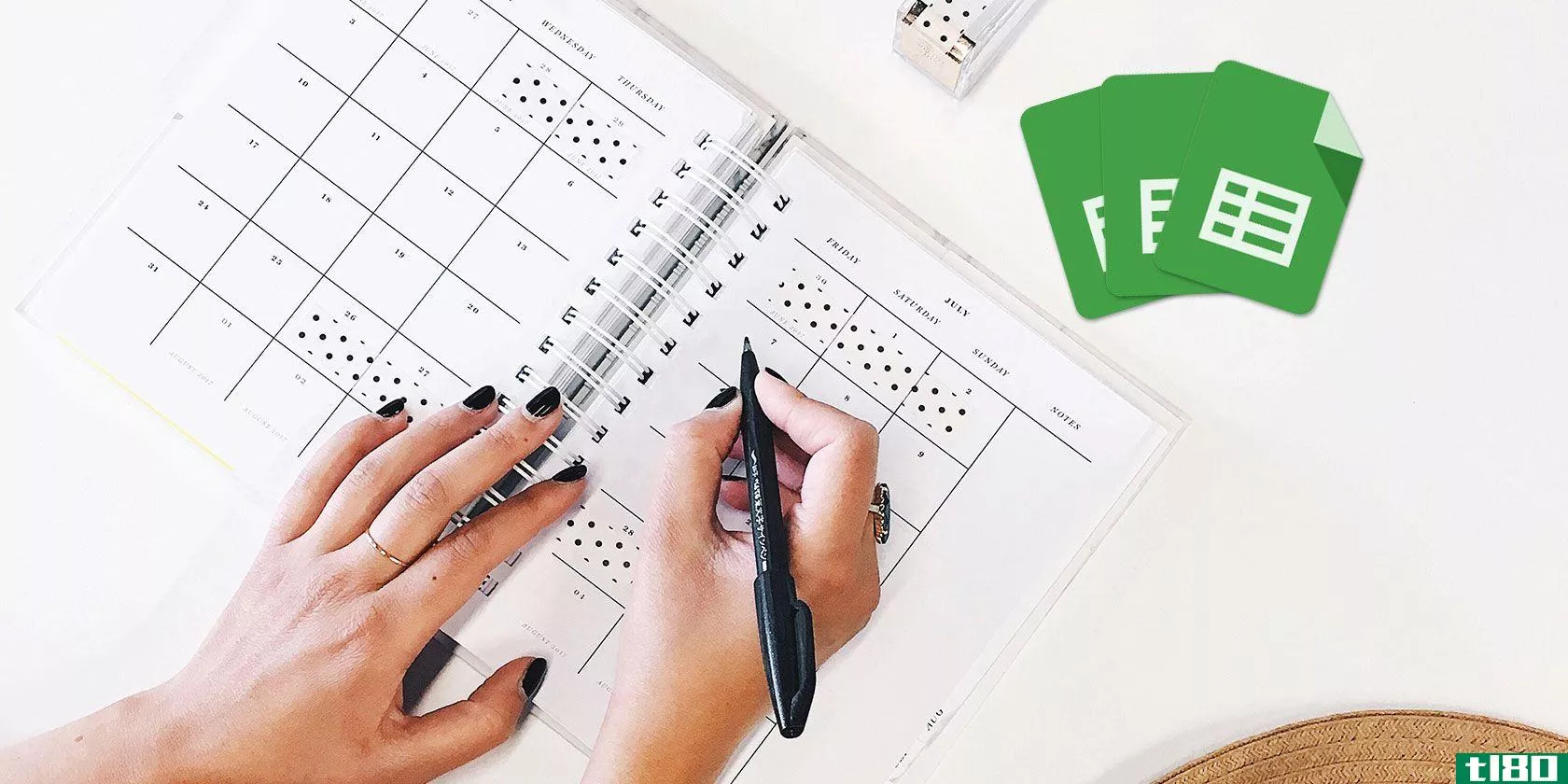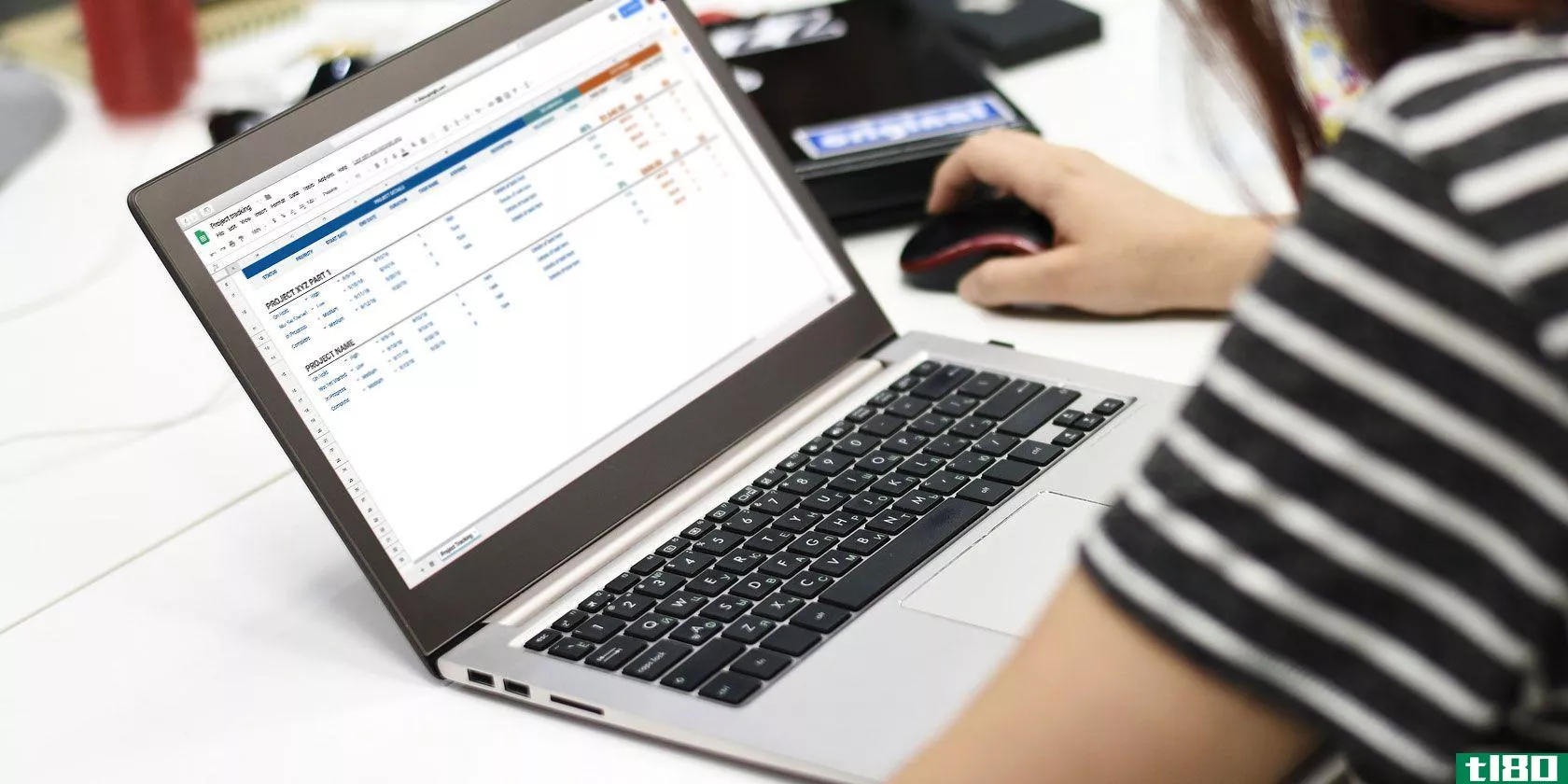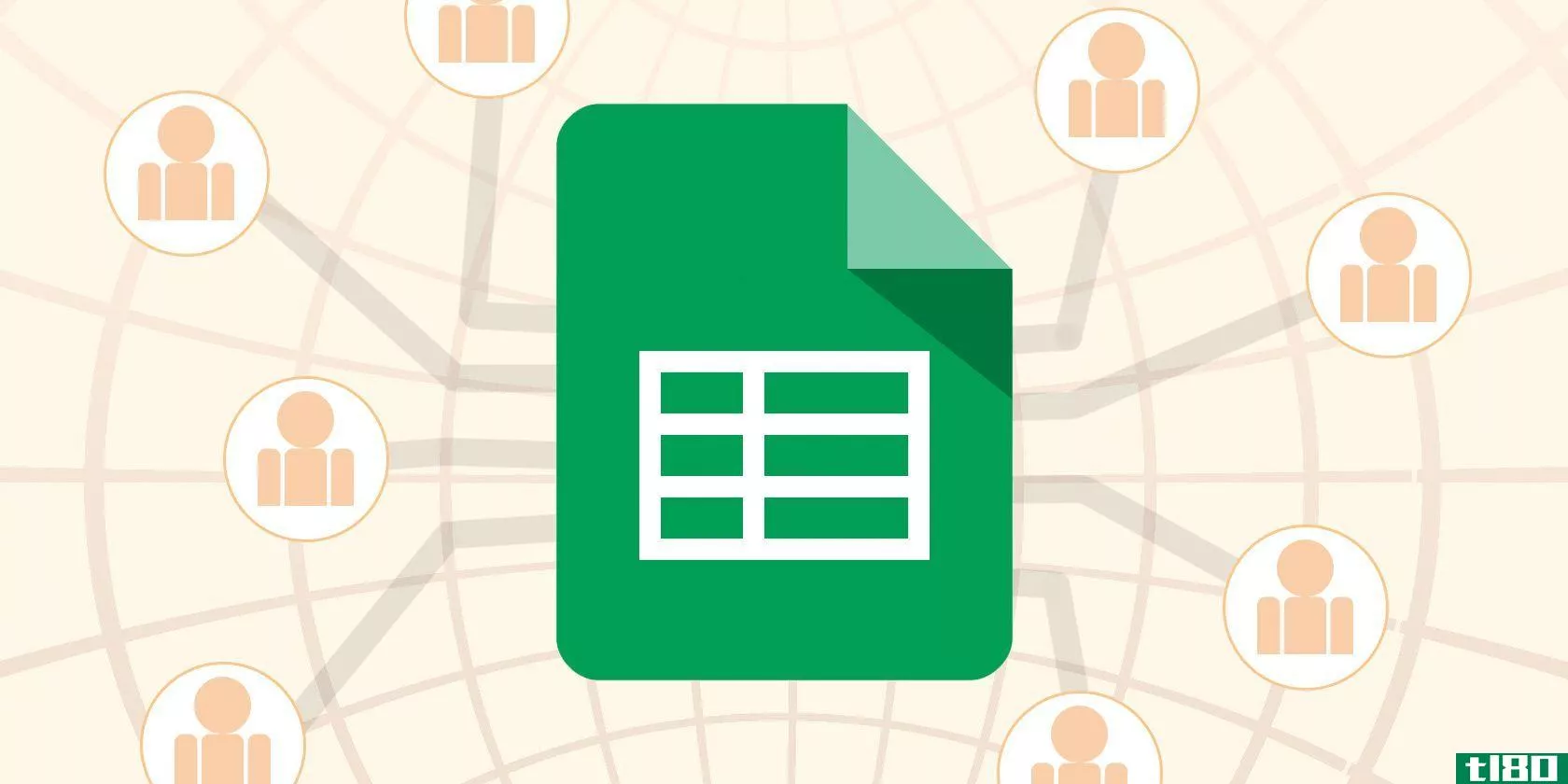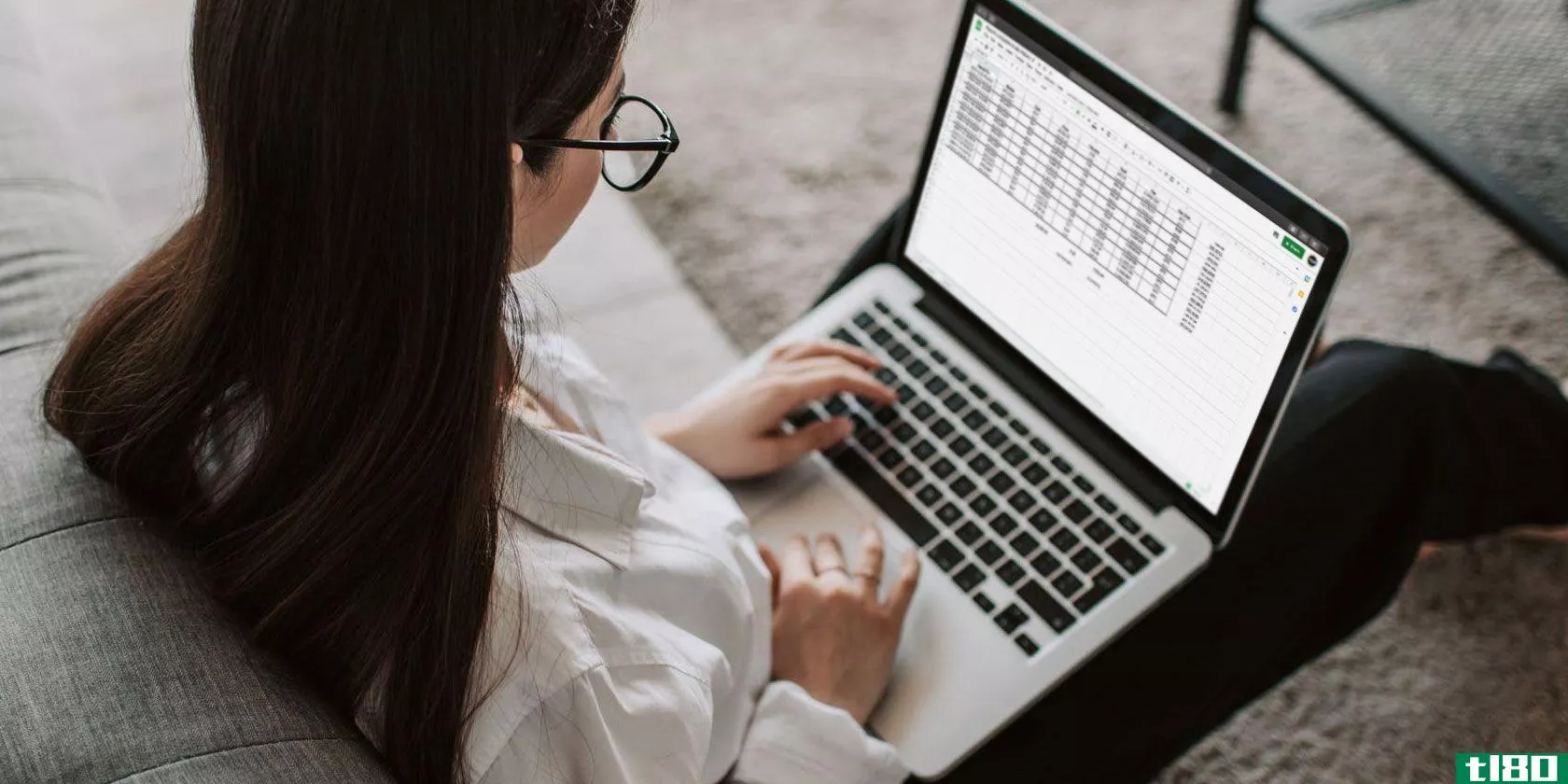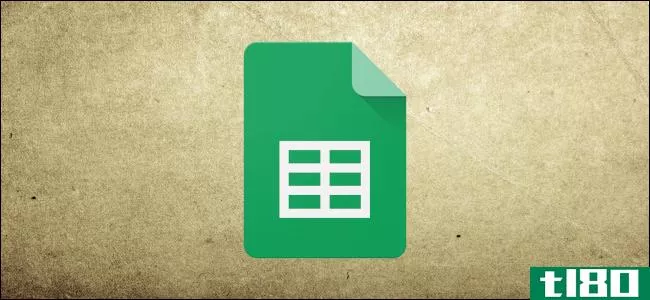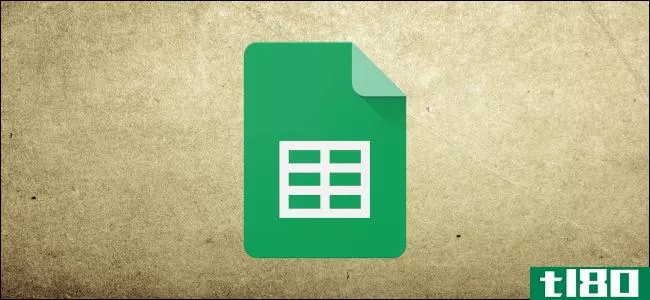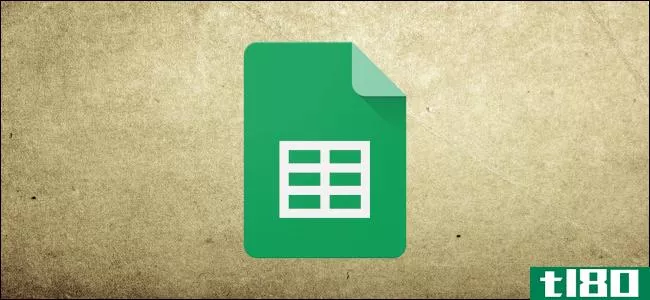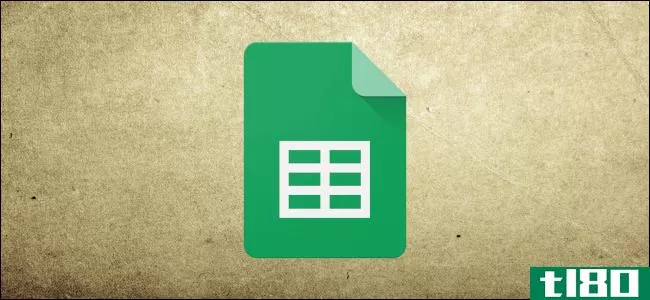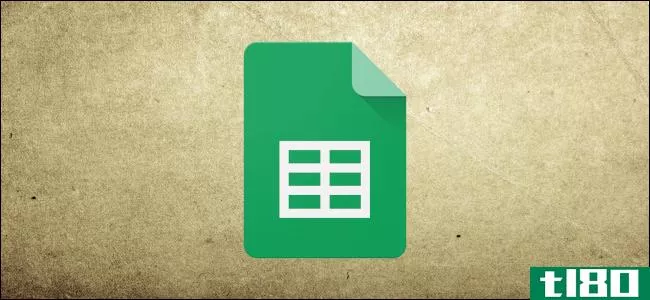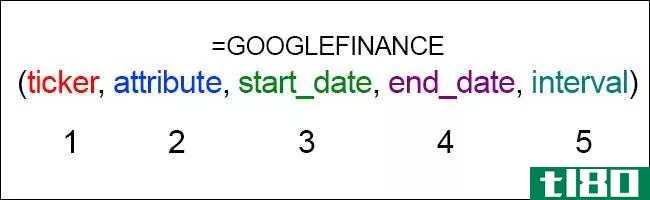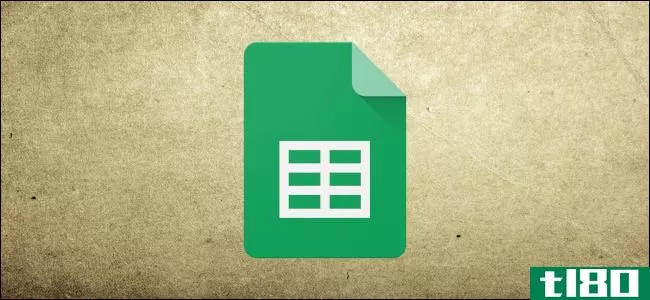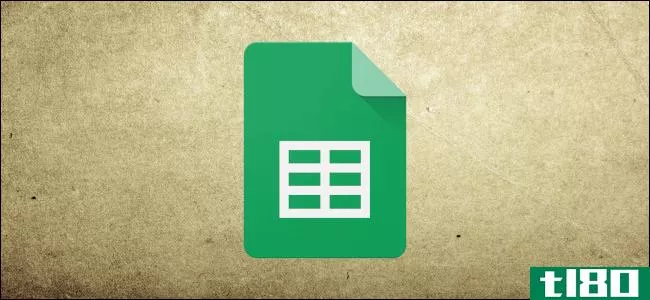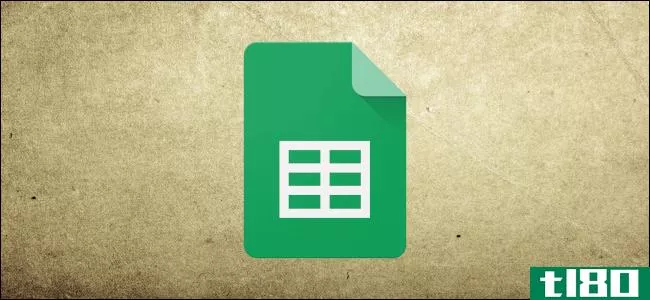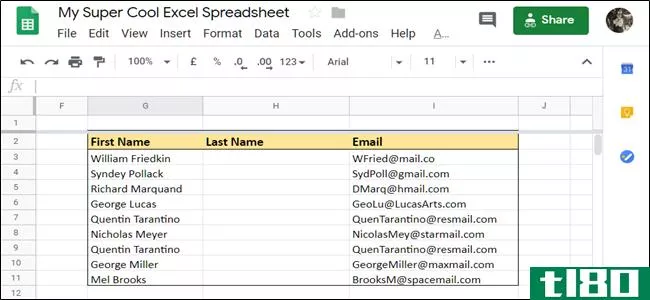如何在googlesheets中使用查询功能
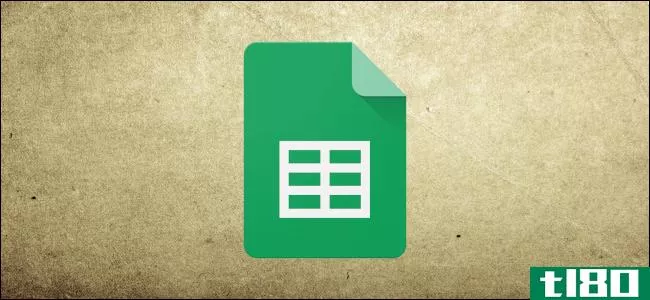
如果你需要在谷歌工作表中操作数据,查询功能可以帮助你!它为您的电子表格带来了强大的、数据库式的搜索功能,因此您可以按自己喜欢的格式查找和过滤数据。我们将教你如何使用它。
使用查询功能
如果您曾经使用SQL与数据库进行过交互,那么查询函数并不难掌握。典型查询函数的格式类似于SQL,将数据库搜索的功能带到googlesheets上。
使用查询函数的公式的格式为=QUERY(data,QUERY,headers)。将“data”替换为单元格范围(例如,“A2:D12”或“A:D”),将“query”替换为搜索查询。
可选的“headers”参数设置要包含在数据范围顶部的标题行数。如果您有一个分布在两个单元格上的头,如A1中的“First”和A2中的“Name”,这将指定查询使用前两行的内容作为组合头。
在下面的示例中,googlesheets电子表格的一个表(称为“员工列表”)包含一个员工列表。其中包括他们的姓名、员工身份证号码、出生日期,以及他们是否参加过强制性的员工培训课程。
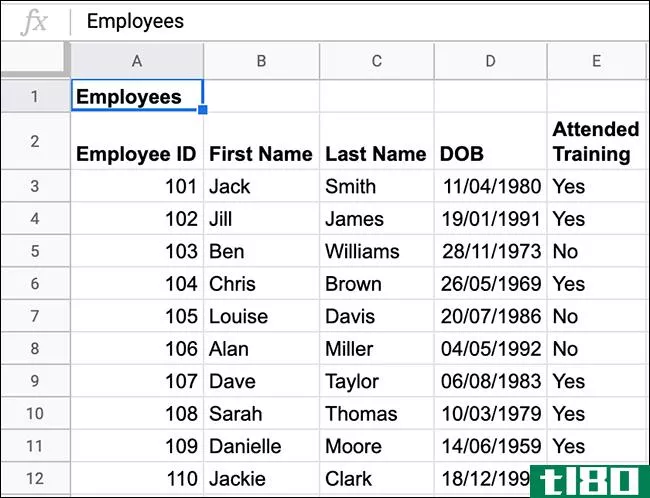
在第二张表中,您可以使用查询公式来获取所有未参加强制培训课程的员工的列表。此列表将包括员工ID号、名字、姓氏以及他们是否参加了培训课程。
要对上面显示的数据执行此操作,可以键入=QUERY('Staff List'!A2:E12,“选择A、B、C、E,其中E='否')。这将查询“员工列表”表上范围A2到E12的数据。
与典型的SQL查询一样,query函数选择要显示的列(SELECT)并标识用于搜索的参数(WHERE)。它返回A、B、C和E列,提供所有匹配行的列表,其中E列(“参加培训”)中的值是包含“否”的文本字符串
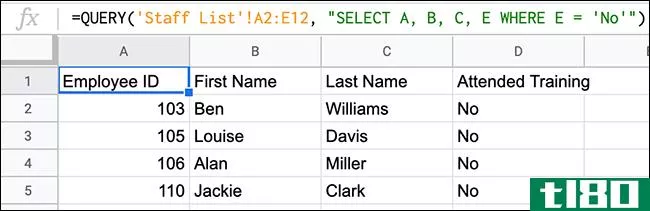
如上所示,最初名单中的四名员工没有参加培训课程。查询函数提供了这些信息,以及匹配的列,以在单独的列表中显示他们的姓名和员工ID号。
这个例子使用了一个非常具体的数据范围。您可以将其更改为查询A列到E列中的所有数据。这将允许您继续向列表中添加新员工。每当您添加新员工或有人参加培训课程时,您使用的查询公式也会自动更新。
正确的公式是=QUERY('Staff List'!A2:E,“选择A、B、C、E,其中E='否')。此公式忽略单元格A1中的初始“雇员”头衔。
如果将未参加培训的第11名员工添加到初始列表中,如下所示(Christine Smith),查询公式也会更新,并显示新员工。
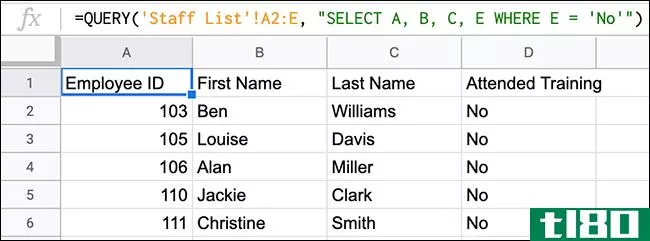
高级查询公式
查询功能是多功能的。它允许您使用其他逻辑操作(如AND AND OR)或Google函数(如COUNT)作为搜索的一部分。还可以使用比较运算符(大于、小于等)来查找两个数字之间的值。
使用查询的比较运算符
您可以使用带有比较运算符(如小于、大于或等于)的查询来缩小和筛选数据。为此,我们将在“员工名单”表中增加一列(F),列出每位员工获得的奖励数量。
使用QUERY,我们可以搜索至少获得过一个奖项的所有员工。此公式的格式为=QUERY('员工列表'!A2:F12,“选择A、B、C、D、E、F,其中F>;0”)。
这使用大于比较运算符(>)在F列中搜索大于零的值。
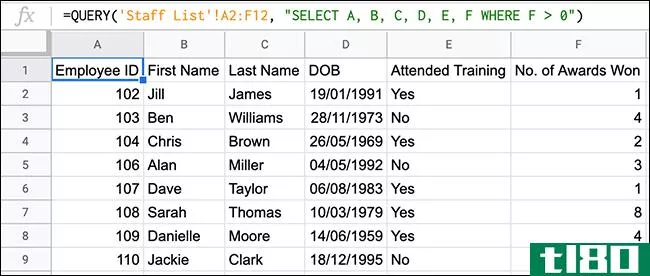
上面的例子显示了QUERY函数返回了一个列表,其中有8名员工获得了一个或多个奖项。在11名员工中,有3人从未获奖。
使用和或与查询
像AND和OR这样的嵌套逻辑运算符函数在较大的查询公式中工作良好,可以向公式中添加多个搜索条件。
相关:如何使用和或功能在Google工作表中
一个好的测试方法是搜索两个日期之间的数据。如果我们使用雇员列表示例,我们可以列出1980年至1989年出生的所有雇员。
这还利用了比较运算符,例如大于或等于(>=)和小于或等于(<=)。
此公式的格式为=QUERY('员工列表'!A2:E12,“选择A、B、C、D、E,其中D>;=日期‘1980-1-1’和D<;=日期‘1989-12-31’”。它还使用一个额外的嵌套日期函数来正确解析日期时间戳,并查找1980年1月1日和1989年12月31日之间的所有生日。
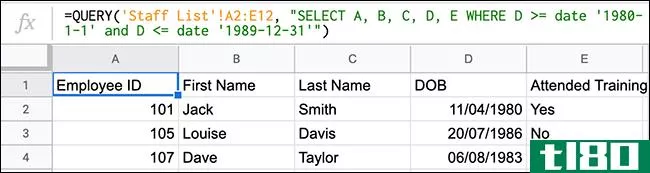
如上所示,1980年、1986年和1983年出生的三名雇员符合这些要求。
您也可以使用或生成类似的结果。如果我们使用相同的数据,但切换日期和使用日期,或者,我们可以排除所有出生于1980年代的员工。
此公式的格式为=QUERY('员工列表'!A2:E12,“选择A、B、C、D、E,其中D>;=日期‘1989-12-31’或D<;=日期‘1980-1-1’”。
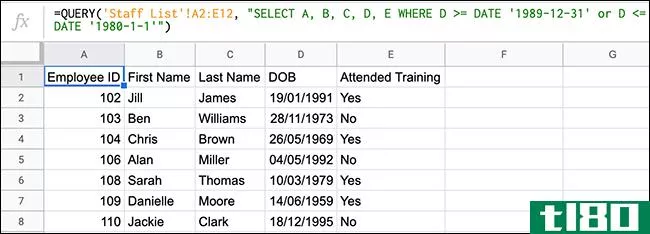
在最初的10名员工中,有3人出生于上世纪80年代。上面的例子显示了其余7人,他们都是在我们排除的日期之前或之后出生的。
在查询中使用count
除了简单地搜索和返回数据,您还可以将查询与其他函数(如COUNT)混合使用来操作数据。假设我们想清除名单上所有参加过或没有参加过强制性培训课程的员工。
为此,您可以将QUERY和COUNT结合起来,如this=QUERY('Staff List')!A2:E12,“选择E,计数(E)按E分组”)。
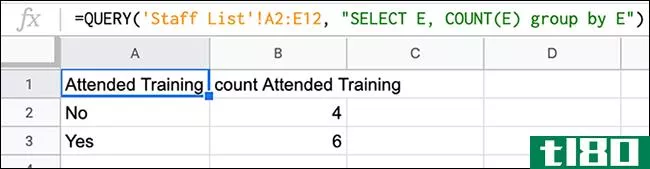
以列E(“参加培训”)为重点,查询函数使用COUNT来计算每种类型的值(一个“Yes”或一个“No”文本字符串)被发现的次数。从我们的名单上看,6名员工已经完成了培训,4名没有完成。
您可以很容易地更改此公式,并将其用于其他类型的Google函数,如SUM。
- 发表于 2021-04-14 19:42
- 阅读 ( 104 )
- 分类:互联网
你可能感兴趣的文章
如何使用谷歌表格让你生活的每一部分都井井有条
... 有了googlesheet的共享功能和可靠、易用的模板,你可以随时掌握你的预算、日程安排、待办事项等等。让我们看看如何组织与谷歌表。 ...
- 发布于 2021-03-20 01:04
- 阅读 ( 477 )
6个易于学习和记忆的谷歌电子表格技巧
googlesheets是一种流行的microsoftexcel替代品。与其他Google工具一样,表单是googledrive的核心部分。在本文中,我们冒昧地深入挖掘了一些你可能从未听过的超级有用的googlesheets技巧。 ...
- 发布于 2021-03-22 14:37
- 阅读 ( 324 )
如何从google表单自动发送月度发票
... googlesheets存储在云上,在这里,您还可以随时使用Google脚本。正因为如此,googlesheets远比Excel更“支持互联网”。 ...
- 发布于 2021-03-23 13:40
- 阅读 ( 277 )
如何用宏自动化google工作表中的重复任务
... 宏最终可供googlesheets用户使用。宏允许您自动执行文档和电子表格中的重复任务,而无需学习编写代码。 ...
- 发布于 2021-03-24 23:19
- 阅读 ( 292 )
如何在google工作表中使用条件格式
...单元格中的数据自动设置电子表格中单元格样式的格式。googlesheets允许您使用条件格式来应用不同的字体、填充颜色和其他样式,使您的电子表格立即更易于阅读。 ...
- 发布于 2021-03-28 07:44
- 阅读 ( 585 )
如何在google工作表中按多列排序
在分析googlesheets中的复杂数据集时,可以利用其内置的排序功能来组织数据。您可以按单个列排序,或者,对于更复杂的数据,可以按多列排序。 为此,您需要打开googlesheets电子表格并选择要排序的数据集。您可以手动执行此...
- 发布于 2021-04-01 11:36
- 阅读 ( 320 )
如何在google工作表中交替使用行或列着色
如果您想使googlesheets电子表格更易于阅读,可以对行或列应用交替着色。我们会带你过去的! 向行添加替换颜色 您可以直接使用“交替颜色”格式功能将交替颜色方案应用于googlesheets电子表格中的行。 为此,打开googlesheets电...
- 发布于 2021-04-01 13:59
- 阅读 ( 216 )
如何在google工作表的单元格中包装文本
在单元格中键入文本时,googlesheets会自动隐藏超出单元格大小的任何内容。如果不想双击单元格以查看其内容,下面介绍如何使用换行文本功能。 默认情况下,每当一个单元格包含的字符多于实际外观时,多余的字符将隐藏起...
- 发布于 2021-04-02 18:40
- 阅读 ( 103 )
如何创建googlesheets模板
如果您发现自己在googlesheets中一遍又一遍地创建相同的电子表格大纲,那么如果您创建一个模板,您可以节省大量的时间。我们将一步一步地指导您完成这个过程。 googlesheets有很多模板可供选择,但这些模板都不可能满足您的...
- 发布于 2021-04-02 18:48
- 阅读 ( 158 )
如何利用googlesheets的explore功能构建即时图表
googlesheets中的Explore功能可以帮助您利用机器学习的强大功能从电子表格中的数据中获得洞察力。Explore自动分析工作表中的所有内容,使数据更容易可视化。 当您处理电子表格中的大型数据集时,exploreforsheets可以消除很多压力...
- 发布于 2021-04-02 20:00
- 阅读 ( 145 )